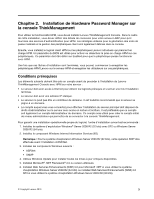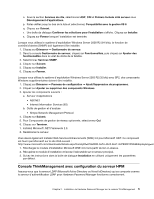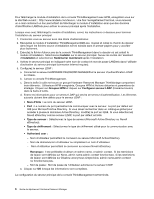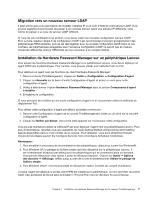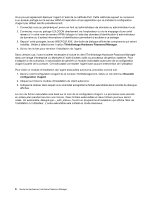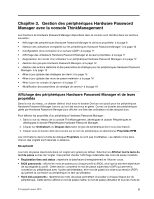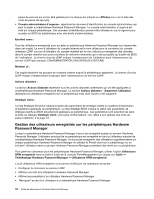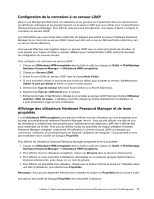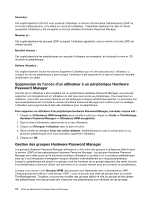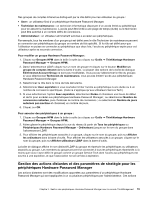Lenovo ThinkPad T500 (French) Hardware Password Manager Deployment Guide - Page 16
ThinkVantage Hardware Password Manager, Nouvelle, configuration d'agent
 |
View all Lenovo ThinkPad T500 manuals
Add to My Manuals
Save this manual to your list of manuals |
Page 16 highlights
Vous pouvez également déployer l'agent à l'aide de la méthode Pull. Cette méthode requiert la connexion à un dossier partagé sur le serveur HPM et l'exécution d'une application qui va installer la configuration d'agent par défaut décrite précédemment. 1. Connectez-vous au périphérique Lenovo en tant qu'administrateur de domaine ou administrateur local. 2. Connectez-vous au partage LDLOGON directement via l'explorateur ou via le mappage d'une unité réseau à \\\ldlogon à l'aide des données d'identification d'administrateur de domaine ou d'autres informations d'identification permettant d'accéder à ce partage. 3. Depuis l'unité partagée, lancez WSCFG32.EXE. Une boîte de dialogue affiche les composants qui seront installés. Veillez à sélectionner l'option ThinkVantage Hardware Password Manager. 4. Suivez les invites pour terminer l'installation de l'agent. Dans certains cas, il peut s'avérer nécessaire d'inclure le client ThinkVantage Hardware Password Manager dans une image d'entreprise ou déployée à l'aide d'autres outils ou processus de gestion système. Pour s'adapter à ces scénarios, il est possible de générér un module exécutable autonome de la configuration d'agent à partir de la console. Cet exécutable va installer l'agent sans aucune intervention de l'utilisateur. Pour créer un module d'installation de l'agent exécutable autonome, procédez comme suit : 1. Dans le volet Configuration d'agent de la console ThinkManagement, faites un clic droit sur Nouvelle configuration d'agent. 2. Cliquez sur Créer le module d'installation du client autonome. 3. Indiquez le dossier dans lequel vous souhaitez enregistrer le fichier exécutable dans la boîte de dialogue affichée. Le nom du fichier exécutable sera basé sur le nom de la configuration d'agent. Le processus sera exécuté en arrière-plan pendant environ une minute. Deux fichiers exécutables et deux fichiers journaux seront créés. Un exécutable, désigné par «_with_status», fournit un programme d'installation qui affiche l'état de l'installation à l'utilisateur. L'autre exécutable sera installé en mode silencieux. 8 Guide de déploiement Hardware Password Manager